在使用电脑的过程中可能会遇到各种各样的问题,而解决办法只能是电脑还原系统,但是很多朋友可能是电脑新手,对于电脑还原系统不是十分了解,那么电脑如何打开系统还原呢?
1、鼠标右键桌面“计算机”图标,然后在弹出的对话框中点选“属性”按钮 。
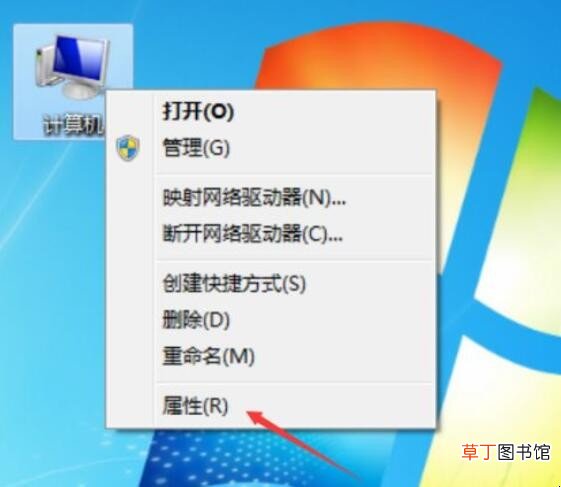
文章插图
2、弹出“查看有关计算机的基本信息”对话框 。
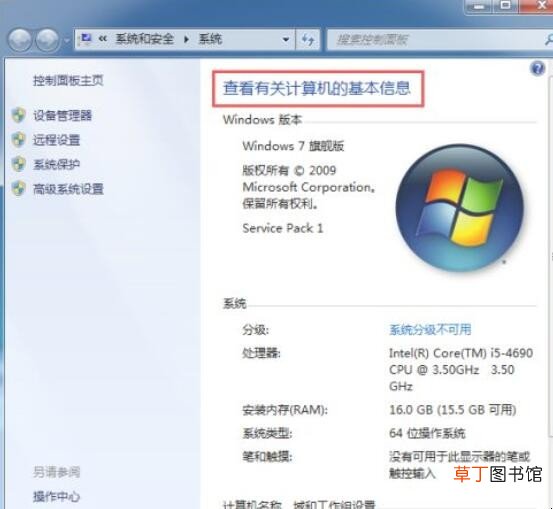
文章插图
3、在此界面中,点击“系统保护”按钮 。

文章插图
4、打开“系统属性”对话框,在“保护设置”中,我们可以看到“本地磁盘C”是处于关闭状态,我们需要将他打开,以开启系统还原功能 。
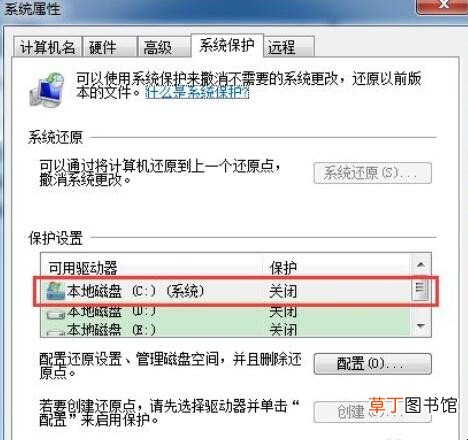
文章插图
5、点击“配置”按钮 。
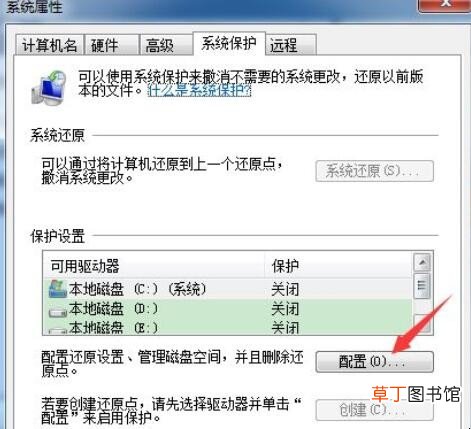
文章插图
6、此时,在“还原设置”选项中,“关闭系统保护”选项处于勾选状态,表示电脑已关闭系统还原功能 。

文章插图
7、此时需要开启系统还原功能,勾选“还原系统设置和以前版本的文件”选项 。

文章插图
8、选好还项后,点击“应用”按钮,以使还选功能生效,然后点击“确定”按钮,退出操作界面,至此系统还原功能已全部开启 。

文章插图
【电脑如何打开系统还原】以上就是给各位带来的关于电脑如何打开系统还原的全部内容了 。
推荐阅读
- 华为手机如何打拼音带声调
- 如何养殖发财树
- 联想笔记本电脑输入密码后一直转圈 详细解答请看下文
- 发财树如何修剪枝叶
- 如何在手机上在线办理进京证
- 白粿干如何泡 白粿干怎么泡好
- 如何关闭win10自带杀毒软件
- 如何最好保养笔记本电池 保养笔记本电池方法简述
- 如何关闭win10防火墙
- 4岁母金毛如何训练 4岁母金毛训练的方法